फन जूम बैकग्राउंड को कैसे डाउनलोड करें और इस्तेमाल करें
अनेक वस्तुओं का संग्रह / / August 05, 2021
इस ट्यूटोरियल में, हम आपको ज़ूम बैकग्राउंड को डाउनलोड करने और उपयोग करने का तरीका बताएँगे। पिछले साल तक, जब यह समूह वीडियो कॉल की बात आई, तो स्काइप पसंदीदा विकल्प था। हालांकि, वर्ष 2020 में, परिदृश्य में भारी बदलाव आया है। Microsoft टीम, गूगल मीट और ज़ूम जैसे ऐप ने अपने यूज़रबेस में जबरदस्त वृद्धि देखी है। जबकि पूर्व में पहले से ही उनके साथ एक बड़ा ब्रांड नाम था, यह बाद के मामले में नहीं था। हालाँकि, जैसा कि यह पता चला है, ज़ूम अपने सभी प्रतियोगियों को पछाड़ने में कामयाब रहा है।
सामान्य कॉल में 100 प्रतिभागियों और ऐड-ऑन का उपयोग करके 500 से अधिक प्रतिभागियों को जोड़ने की क्षमता ने वास्तव में इसे भीड़ से अलग बना दिया है। उन कस्टमाइज़ेशन के टन में जोड़ें, जो इसे पेश करना है, और किसी ने अधिक नहीं मांगा। इस संबंध में, एप्लिकेशन आपको कई प्रकार के कस्टम पृष्ठभूमि का उपयोग करने की अनुमति देता है जिसे आप अपने समूह कॉल पर लागू कर सकते हैं। आखिरकार, आप अपने गंदे बेडरूम को पृष्ठभूमि में नहीं दिखाना चाहेंगे, क्या यह नहीं है? इसके साथ ही कहा गया है, यह गाइड आपको मजेदार ज़ूम बैकग्राउंड को डाउनलोड करने और उपयोग करने में मदद करेगा। चरणों का पालन करें।
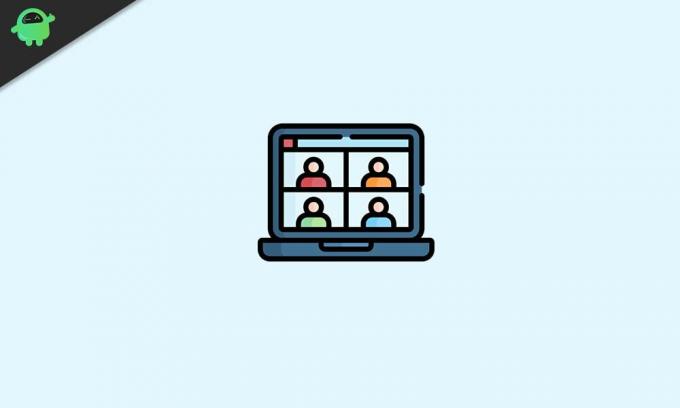
विषय - सूची
-
1 जूम बैकग्राउंड कैसे डाउनलोड करें
- 1.1 फ्री और पेड इमेजेस देने वाली वेबसाइटें
-
2 ज़ूम करने के लिए वॉलपेपर कैसे जोड़ें
- 2.1 विंडोज / मैक पर वॉलपेपर लागू करना
- 2.2 मोबाइल उपकरणों पर ज़ूम पृष्ठभूमि वॉलपेपर लागू करना
- 2.3 लाइव ज़ूम मीटिंग के दौरान पृष्ठभूमि लागू करें
जूम बैकग्राउंड कैसे डाउनलोड करें
ऐप पहले से ही कुछ प्रीसेट बैकग्राउंड पेश करता है, जिन्हें आप अपने ग्रुप कॉल में इस्तेमाल कर सकते हैं। हालाँकि, यह संख्या सीमित है, और इससे भी महत्वपूर्ण बात यह है कि यह हर किसी की जरूरतों से मेल नहीं खाता है। सौभाग्य से, उनके पास अपनी खुद की कस्टम पृष्ठभूमि अपलोड करने का भी विकल्प है।
लेकिन ऑनलाइन उपलब्ध पृष्ठभूमि की अधिकता से उस सही छवि को ढूंढना वास्तव में चुनौतीपूर्ण हो जाता है। आपकी सहायता करने के लिए, हम कुछ ऐसी वेबसाइटों को सूचीबद्ध कर रहे हैं जो मुफ्त उच्च-गुणवत्ता वाली शाही छवियों के साथ-साथ कुछ विकल्प प्रदान करती हैं जो भुगतान की गई छवियां प्रदान करती हैं। आप अपनी आवश्यकताओं के अनुरूप एक का उल्लेख कर सकते हैं।
फ्री और पेड इमेजेस देने वाली वेबसाइटें
इस संबंध में, कुछ वेबसाइटें हैं जो पूर्ण एचडी गुणवत्ता में कानूनी रूप से मुफ्त छवियां प्रदान करती हैं। आप उनमें से किसी को भी डाउनलोड और उपयोग कर सकते हैं और इसे अपने ज़ूम बैकग्राउंड के रूप में उपयोग कर सकते हैं। इनमें से कुछ उल्लेखनीय हैं Pixabay तथा Unsplash. अधिकांश के लिए, Pixabay किसी भी रुपये को बाहर किए बिना विभिन्न डोमेन में छवियों को डाउनलोड करने के लिए उनकी साइट है। यह 1.8 मिलियन से अधिक + उच्च गुणवत्ता वाले स्टॉक चित्र, वीडियो, वेक्टर ग्राफिक्स चित्र, और बहुत कुछ प्रदान करता है।
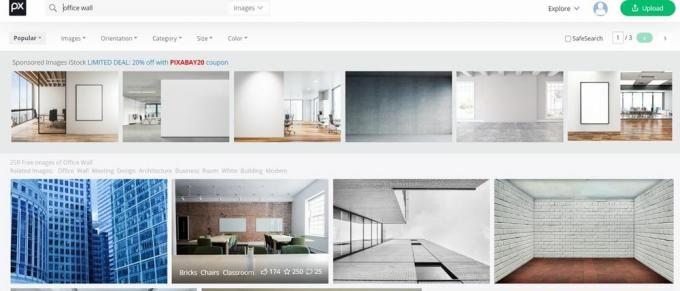
पूर्ण HD गुणवत्ता में छवियां डाउनलोड करने के लिए, आपको एक निशुल्क खाता बनाने की आवश्यकता हो सकती है, दूसरों के लिए, किसी भी खाते के निर्माण की आवश्यकता नहीं है। हालाँकि, अगर Pixabay आपकी आवश्यकताओं से मेल नहीं खा सकता है, तो Unsplash निश्चित रूप से होना चाहिए। यह मुफ्त उच्च गुणवत्ता वाली छवियों के टन भी है जिन्हें बिल्कुल मुफ्त डाउनलोड किया जा सकता है। बड़ी संख्या में श्रेणियां हैं जिनका आप पूरा उपयोग कर सकते हैं।

कुछ मामलों में। मुक्त विकल्प सबसे अच्छा दांव साबित नहीं हो सकता है। यदि उपरोक्त दोनों विकल्प वांछित चित्र प्रदान करने का प्रबंधन नहीं करते हैं, तो आप सशुल्क विकल्पों को आज़मा सकते हैं। इस सम्बन्ध में, एडोब स्टॉक छवियाँ या Shutterstock बाजार में दो बड़े खिलाड़ी हैं। तो ऊपर दिए गए चार मुफ्त / भुगतान विकल्पों में से किसी पर भी जाएं और अपनी पसंद की छवि / चित्र डाउनलोड करें। डाउनलोड हो जाने के बाद, इन चित्रों को अपने ज़ूम बैकग्राउंड के रूप में उपयोग करने के लिए नीचे दिए गए निर्देशों का संदर्भ लें।
ज़ूम करने के लिए वॉलपेपर कैसे जोड़ें
अब जब आपने छवियों को डाउनलोड कर लिया है, तो उन्हें अपनी पृष्ठभूमि के रूप में लागू करने का समय है। उसके लिए नीचे दिए गए चरणों का पालन करें। सबसे पहले, हम विंडोज और मैक पर ऐसा करने के लिए चरणों की सूची देंगे। इसके बाद आपके स्मार्टफोन के स्टेप्स को फॉलो किया जाएगा। साथ चलो।
विंडोज / मैक पर वॉलपेपर लागू करना
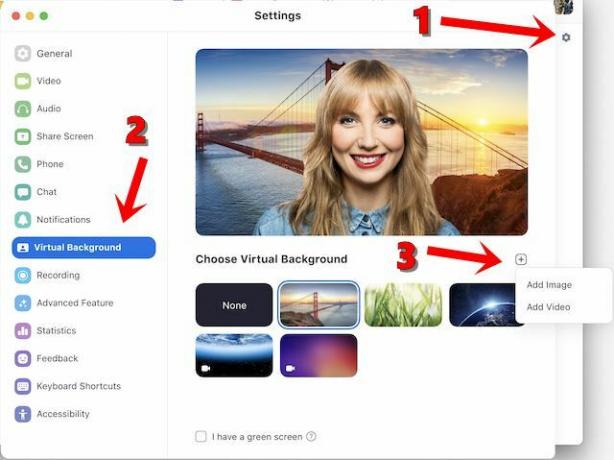
- अपने पीसी या मैक पर जूम ऐप खोलें।
- फिर टॉप-राइट कॉर्नर पर स्थित सेटिंग आइकन पर क्लिक करें।
- बाएं मेनू बार से, वर्चुअल बैकग्राउंड विकल्प पर क्लिक करें।
- इसके बाद, अपने वीडियो के ठीक नीचे, चरम दाईं ओर स्थित प्लस आइकन पर क्लिक करें
- दिखाई देने वाले मेनू से, आवश्यकतानुसार छवि जोड़ें या वीडियो जोड़ें चुनें, वांछित छवि का चयन करें और वह यह है।
ये आपके मैक या पीसी सेटअप पर जूम बैकग्राउंड को डाउनलोड करने और उपयोग करने के चरण थे। आइए अब अपना ध्यान अपने स्मार्टफ़ोन पर दिए गए चरणों की ओर दें।
मोबाइल उपकरणों पर ज़ूम पृष्ठभूमि वॉलपेपर लागू करना
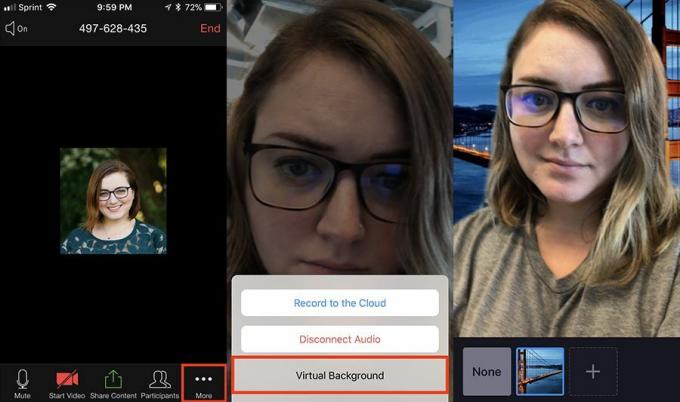
- ज़ूम ऐप लॉन्च करें (आईओएस | एंड्रॉयड) अपने स्मार्टफोन पर और अपने खाते के विवरण के साथ साइन इन करें।
- फिर दाईं ओर नीचे स्थित मोर ऑप्शन पर टैप करें।
- दिखाई देने वाले मेनू से वर्चुअल पृष्ठभूमि विकल्प चुनें
- अब एक नई छवि अपलोड करने के लिए + आइकन पर टैप करें और फिर यह स्वचालित रूप से लागू हो जाएगा।
लाइव ज़ूम मीटिंग के दौरान पृष्ठभूमि लागू करें
यदि आपने पहले ही आवश्यक ज़ूम बैकग्राउंड डाउनलोड कर लिया है, लेकिन अभी तक लागू नहीं किया है, तो आप लाइव मीटिंग के बीच में भी ऐसा कर सकते हैं। यहाँ है कि यह कैसे किया जा सकता है:

- बैठक में, स्टार्ट / स्टॉप वीडियो विकल्प के बगल में ऊपर की ओर तीर (^) पर क्लिक करें।
- अगली बार, वर्चुअल पृष्ठभूमि चुनें पर क्लिक करें।
- वांछित छवि का चयन करें और वह यह है।
तो इसके साथ, हम जूम बैकग्राउंड को डाउनलोड करने और उसका उपयोग करने के बारे में गाइड का निष्कर्ष निकालते हैं। हमने विंडोज, मैक और मोबाइल उपकरणों के लिए चरणों को सूचीबद्ध किया है। इसके अलावा, हमने यह भी दिखाया कि मीटिंग के बीच में इन कस्टम बैकग्राउंड को कैसे लागू किया जाए। यदि आपको अभी भी कोई संदेह है, तो हमें नीचे टिप्पणी में बताएं। राउंड ऑफ कर रहे हैं, यहां कुछ हैं iPhone युक्तियाँ और चालें, पीसी युक्तियाँ और चालें, तथा Android टिप्स और ट्रिक कि आप के रूप में अच्छी तरह से बाहर की जाँच करनी चाहिए।



